Provate subito Wondershare UniConverter AI Portrait!
Oltre 3.591.664 persone l'hanno scaricato per provare le funzioni avanzate.
Avete mai trovato lo sfondo del vostro video noioso? La scelta dell'ambiente giusto può rendere il video attraente per gli spettatori. Ma come si fa a rimuovere gli sfondi dai video senza sudare? Non preoccupatevi, vi mostrerò il miglior metodo possibile per rimuovere lo sfondo dai video con una qualità senza perdite. Iniziamo!
Parte 1. Come rimuovere automaticamente lo sfondo di un video?
Wondershare UniConverter è il miglior editor e creatore di video desktop all-in-one per tutte le vostre esigenze. È semplice, veloce ed efficiente. Detto questo, UniConverter consente agli utenti di regolare lo sfondo di tutti i formati video. Supporta MOV, MTS, MP4, FLV, VOB, 3GP e altri formati popolari. Gli utenti possono modificare lo sfondo del video utilizzando i colori o le immagini che preferiscono. Oltre al rimuovi-sfondo AI, troverete anche strumenti AI come il trimmer intelligente, il rimuovi-sfondo immagine e l'editor di sottotitoli.
Wondershare UniConverter - Il miglior cambio di sfondo video per Windows e Mac
100% automatico per rimuovere gli sfondi dai video.
Conversione di video di qualità originale a una velocità 90 volte superiore.
Rimuovere gli sfondi delle immagini con un semplice clic del mouse.
Eccellente trimmer intelligente per tagliare e dividere automaticamente i video.
Un simpatico editor di sottotitoli abilitato all'intelligenza artificiale per aggiungere automaticamente i sottotitoli ai video.
Riformulare automaticamente i video in qualsiasi fotogramma.
Come rimuovere automaticamente lo sfondo dei video con Wondershare UniConverter:
Passo 1 Avviare lo strumento di rimozione dello sfondo video.
Installare ed eseguire UniConverter su un computer Mac/Win e toccare la scheda Strumenti sulla barra delle applicazioni sinistra della finestra iniziale. Successivamente, toccare AI Portrait per avviare la rimozione dello sfondo per i video.
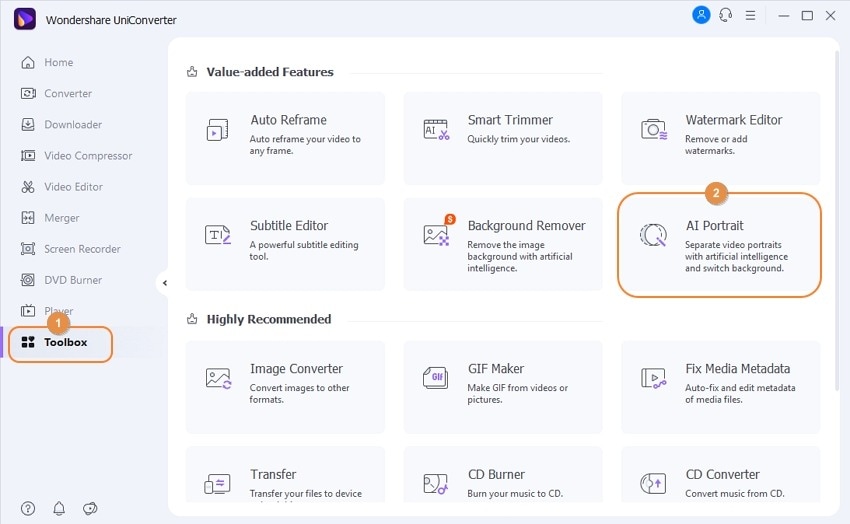
Fase 2 Caricate il vostro video clip.
Ora aprite Esplora file o Finder per individuare il vostro file video e trascinatelo su UniConverter. Se questo è troppo complicato, fare clic su Aggiungi file nello strumento Ritratto AI per aprire le cartelle locali e importare un file video.
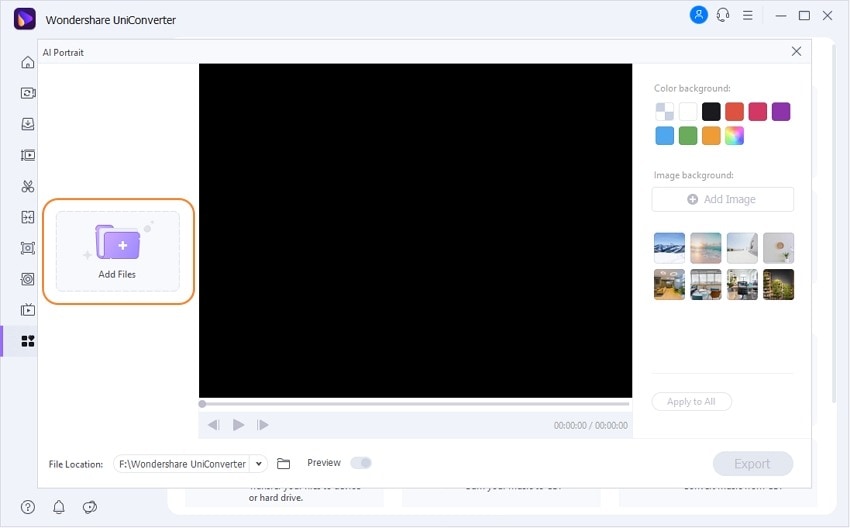
Passo 3 Sostituire lo sfondo del video.
Dopo aver aggiunto un video, selezionarlo e personalizzare lo sfondo con il colore preferito nella sezione Sfondo colore. Naturalmente, fare clic sull'opzione multicolore per visualizzare altre alternative di colore.
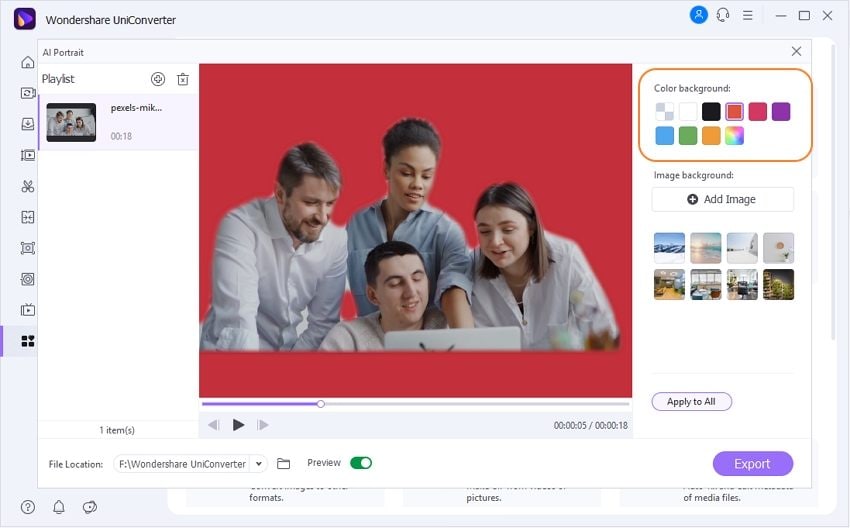
Ma se non volete personalizzare lo sfondo del video con i colori, andate nella sezione Immagine Sfondo e scegliete un modello di immagine. È anche possibile fare clic su Aggiungi Immagine per caricare un'immagine locale da utilizzare come sfondo del video.
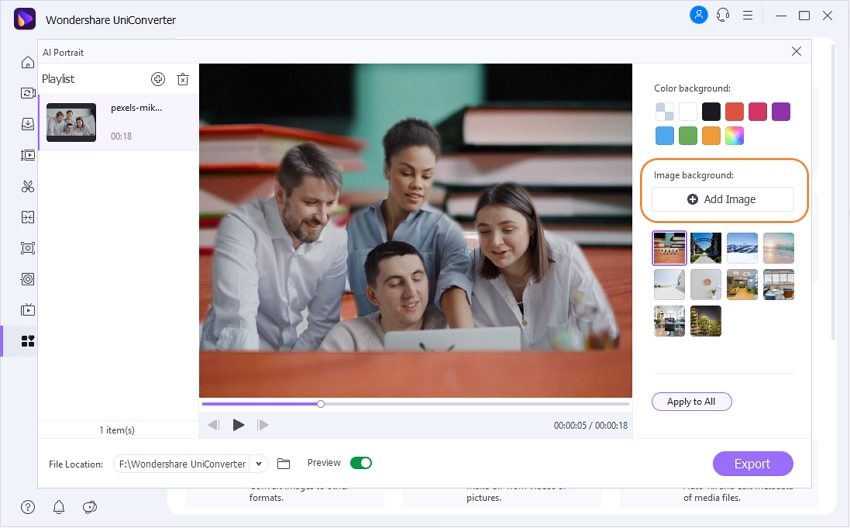
Passo 4 Salvare il nuovo file video.
Se siete soddisfatti delle modifiche apportate, scegliete un percorso di cartella nel campo Percorso file. Infine, toccare il pulsante Esporta per elaborare il nuovo sfondo video. Ecco come rimuovere lo sfondo di un video con UniConverter.
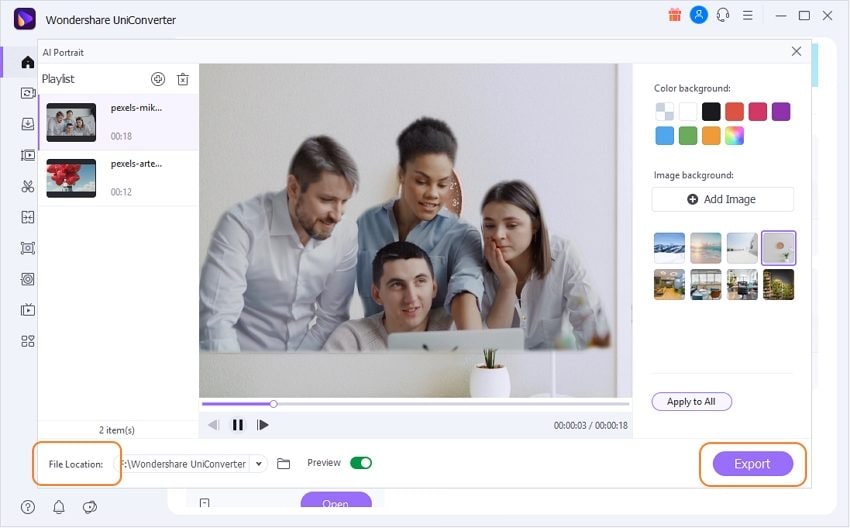
Funzioni di editing avanzate per la vostra creatività:
*Taglio intelligente.
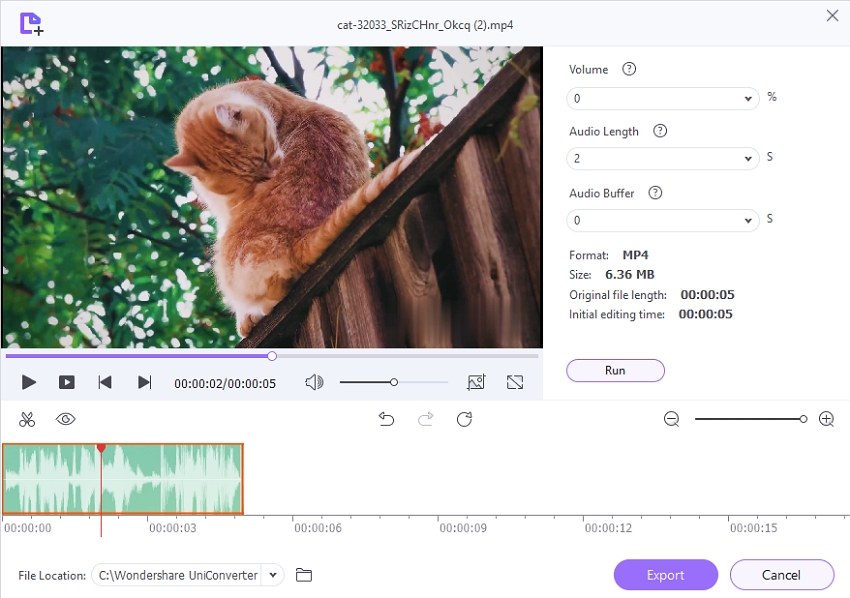
Wondershare UniConverter è dotato di un Taglio intelligente intuitivo che funziona con tutti i formati video. Questa funzione può tagliare automaticamente i video in base al volume dell'audio, alla lunghezza e al buffer. È anche possibile selezionare manualmente un punto per avviare e interrompere l'incisione.
*Rimozione di sfondo dell'immagine.
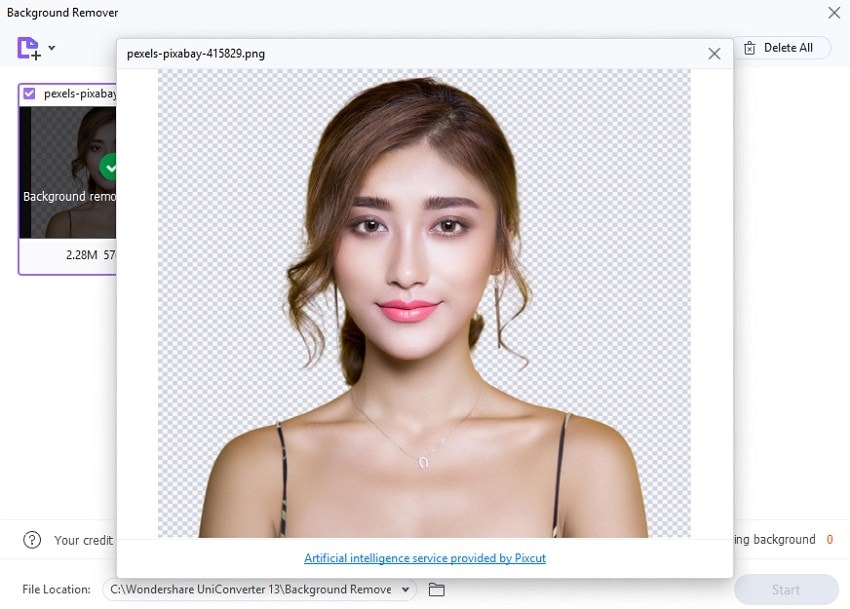
Ecco un'altra funzione di UniConverter che utilizza l'intelligenza artificiale per semplificare le operazioni di modifica delle immagini. Basta caricare un'immagine o un file GIF e il programma farà tutto il lavoro dell'asino.
*Editor dei sottotitoli.
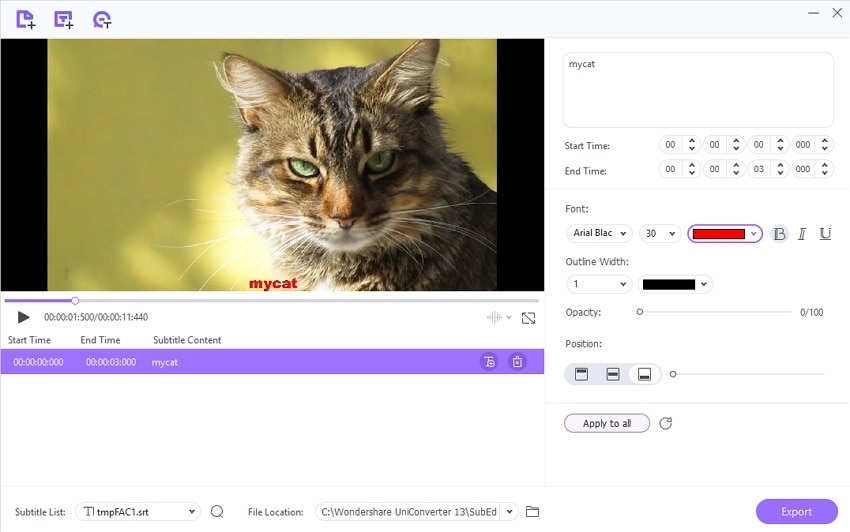
I sottotitoli e le didascalie possono rendere più divertente la visione dei video. Per fortuna, Wondershare Editor dei sottotitoli consente di caricare/scaricare file di sottotitoli e aggiungerli ai video. Ancora meglio, questo programma è in grado di aggiungere automaticamente i sottotitoli al video, a seconda della narrazione audio.
*Taglio Automatico
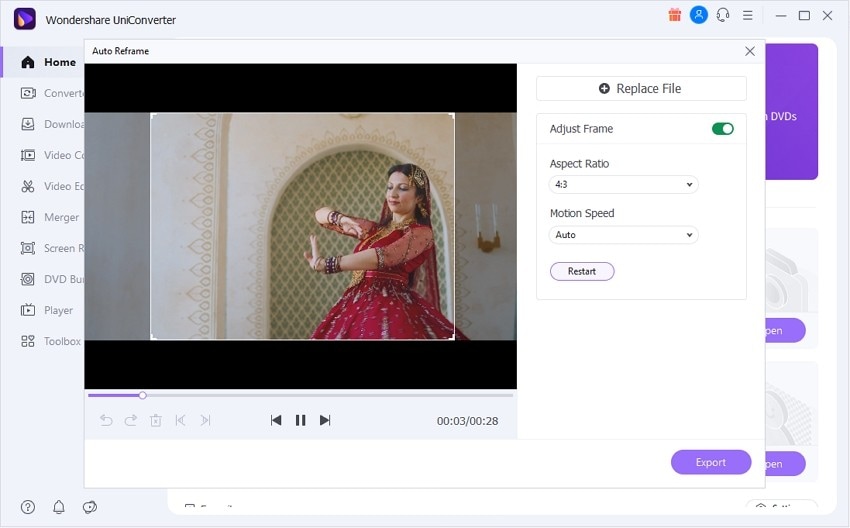
Volete regolare automaticamente la frequenza dei fotogrammi del vostro video? Questo strumento Wondershare UniConverter vi sarà utile. Lo strumento Taglio Automatico consente di regolare il rapporto di aspetto e la velocità di riproduzione del video.
*Editor Filigrana.
Se volete applicare o rimuovere i watermark dai video, questo strumento vi copre le spalle. Qui è possibile aggiungere filigrane di testo o di immagine ai video. È inoltre possibile cancellare loghi e filigrane indesiderate senza lasciare traccia.
Provate subito Wondershare UniConverter AI Portrait!
Oltre 3.591.664 persone l'hanno scaricato per provare le funzioni avanzate.
Parte 2. Come può l'AI Portrait rendere la vostra vita interessante
Se non siete ancora convinti di iniziare a usare lo strumento AI Portrait di Wondershare, ecco alcuni validi motivi per farlo:
Utenti YouTuber/Twitter

Caricare il video giusto è fondamentale se si vuole ottenere un seguito massiccio su YouTube, Vimeo, Dailymotion e altri siti di hosting video. Cosa rende un video attraente? Prima di tutto, è necessario ottenere una miniatura corretta prima di procedere con le altre cose. Le miniature giuste dovrebbero avere la vostra immagine in primo piano e una schermata del video sullo sfondo. Per questo motivo, utilizzate lo strumento Ritratto AI per creare la giusta miniatura di YouTube.
Utenti di Instagram

Le Storie di Instagram sono senza dubbio la caratteristica migliore di questa piattaforma di social media. Con questa funzione è possibile condividere foto e video di 15 secondi che appaiono 12 ore dopo la condivisione. E per far risaltare la storia della vostra vita, questa funzione vi permette di personalizzarla con adesivi, filtri, GIF, musica, disegni e testi. Tuttavia, sebbene sia possibile cambiare il colore dello sfondo di un post di Instagram, non è possibile personalizzarlo con immagini locali. Quindi, utilizzate gli strumenti AI Portrait e Background Remover di Wondershare UniConverter per rendere le vostre Instagram Stories più divertenti da guardare.
Vlogger/Influencer

Sei un vlogger con milioni di follower in tutto il mondo? Congratulazioni! Ma a prescindere da dove si fa vlogging, è molto importante includere una foto di copertina o una miniatura del video di grande effetto. Questo perché la maggior parte dei visitatori del vostro sito web giudicherà il contenuto dei vostri video in base alla miniatura. Per questo motivo, è meglio creare una miniatura che si riferisca direttamente al contenuto del video. Pertanto, utilizzate lo strumento Ritratto AI per farlo, proprio come gli YouTubers.
Insegnante/professore

Lo strumento Ritratto AI di Wondershare UniConverter può essere utile anche per insegnanti e tutor. Ad esempio, potete essere insegnanti online su YouTube, Facebook o qualsiasi altra piattaforma. Oppure, potete essere un professore che crea e condivide lezioni video con i vostri studenti. In ogni caso, utilizzate la funzione Ritratto AI per creare una fantastica lezione video senza sfondi sfocati o disorganizzati. È sufficiente seguire i passaggi descritti sopra per rimuovere e sostituire facilmente lo sfondo.
Per tutti gli utenti dei social media
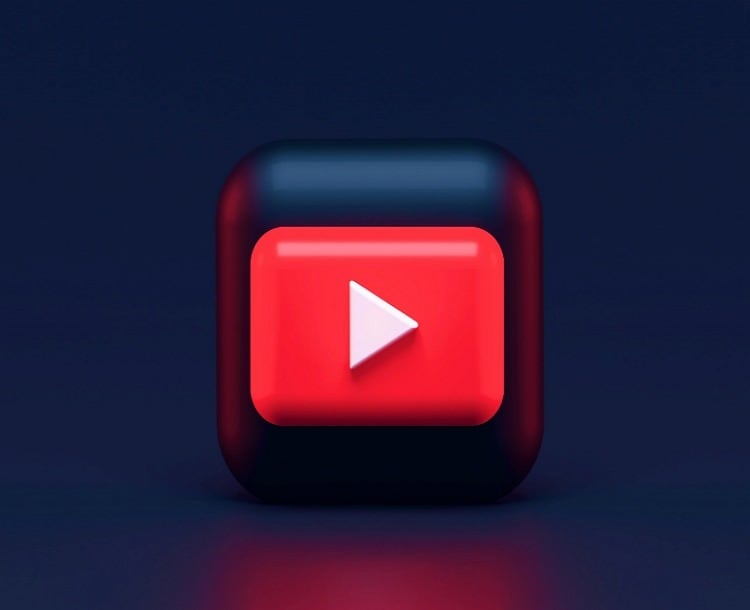
Che siate creatori di contenuti su Instagram, Facebook, TikTok, YouTube o qualsiasi altra piattaforma, il rapporto di aspetto del video è importante. Ad esempio, il rapporto d'aspetto per le Storie di Instagram è 9:16. D'altra parte, il rapporto d'aspetto di YouTube è di 16:9. Ma qualunque sia il rapporto di aspetto desiderato, utilizzate lo strumento Auto Reframe di Wondershare UniConverter per regolare automaticamente il rapporto di aspetto del video. Inoltre, gli utenti possono modificare la velocità di riproduzione dei video.
Parte 3. Domande frequenti su come rimuovere lo sfondo di un video
D1: Lo sfondo di un video può essere trasparente?
Sì, lo sfondo del video può essere trasparente. Tuttavia, inizialmente il video deve essere girato con uno schermo verde. Inoltre, l'editor video che si intende utilizzare deve supportare la funzione chroma key. Buoni esempi sono VSDC, CapCut e KineMaster. La funzione chroma key cancella il colore dello schermo verde dal video e lo lascia trasparente.
D2: Come posso rimuovere lo sfondo da un video online?
Utilizzare Unscreen per rimuovere lo sfondo del video e sostituirlo con qualcosa di più attraente. Questo sito è gratuito e abbastanza semplice per i principianti. È sufficiente lanciare il software e caricare un video. Quindi, attendete qualche secondo mentre Unscreen rimuove lo sfondo del video. Ora è possibile sostituire lo sfondo con un video, una GIF o un'immagine emozionante.
D3: Come posso rimuovere lo sfondo verde da un video?
Esistono molti programmi in grado di rimuovere lo sfondo di un video con un semplice clic. Ad esempio, è possibile utilizzare Wondershare UniConverter per rimuovere lo schermo verde dal video e sostituirlo con un altro colore o immagine a scelta. Anche la funzione Unscreen è in grado di risolvere il problema abbastanza rapidamente.
D4: Come si fa a rendere trasparente lo sfondo di una GIF?
Certo, è possibile rendere trasparente lo sfondo di una GIF con semplici clic utilizzando il rimuovi sfondo di UniConverter. Basta aprire Background Remover, caricare il file GIF e toccare il pulsante Start. Avrete un file GIF trasformato in un attimo.
Conclusione
La funzione Ritratto AI di Wondershare UniConverter può aiutare a raggiungere molti obiettivi. Come già detto, è in grado di cancellare lo sfondo della maggior parte dei formati video prima di sostituirlo con un colore o un'immagine a scelta. E sì, anche le altre funzioni supportate dall'intelligenza artificiale, come la rimozione dello sfondo dell'immagine e il trimmer intelligente, vi saranno utili.
 Converti in batch MOV in MP4, AVI, 3GP, WAV e viceversa facilmente.
Converti in batch MOV in MP4, AVI, 3GP, WAV e viceversa facilmente. 


Nicola Massimo
staff Editor
Commento(i)